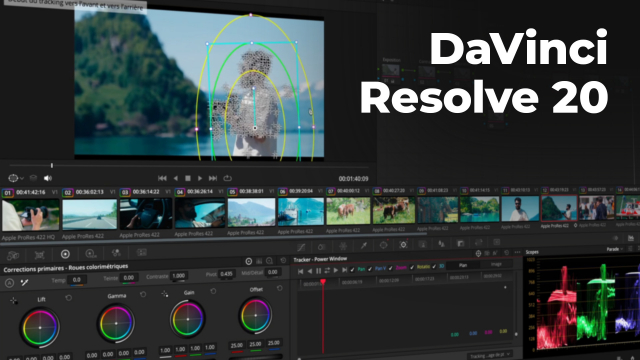Personnalisation des Paramètres de Timeline pour le Montage Vidéo
Cette leçon explique comment changer la fréquence d'image et créer une nouvelle timeline dans votre projet de montage vidéo en utilisant un outil d'édition professionnel.
Présentation et réglages du Logiciel
















Page Media
Page Edit






















Les effets





































Étalonnage














Export






Détails de la leçon
Description de la leçon
Dans cette vidéo, vous apprendrez à manipuler la fréquence d'image de votre timeline pour l'adapter aux besoins spécifiques de votre projet. L'instructeur commence par vous montrer comment le logiciel verrouille la fréquence d'image une fois un rush glissé dans la timeline, en respectant le standard professionnel. Cependant, pour créer un projet plus personnalisé, il est parfois nécessaire d'ajuster ces paramètres.
Vous découvrirez également la procédure pour créer une nouvelle timeline avec une fréquence d'image différente, ce qui implique de décoche l'option 'Use Project Settings' et de sélectionner un autre framerate adapté à vos besoins. Ce module est essentiel pour ceux qui cherchent à maîtriser le montage professionnel, garantissant que vos vidéos répondent aux standards de l'industrie. Enfin, des conseils sur la résolution de la timeline sont aussi abordés.
Objectifs de cette leçon
L'objectif principal est d'apprendre à modifier la fréquence d'image de la timeline, ainsi qu'à créer de nouvelles timelines avec des paramètres personnalisés.
Prérequis pour cette leçon
Il est conseillé de posséder une connaissance de base en montage vidéo et d'une familiarité avec les concepts de framerate et de timelines.
Métiers concernés
Ces compétences sont particulièrement utiles pour les métiers de monteur vidéo, réalisateur, et créateur de contenu.
Alternatives et ressources
Des logiciels tels que Adobe Premiere Pro, Final Cut Pro, et Avid Media Composer peuvent également permettre ces modifications de timeline.
Questions & Réponses